电脑怎样重装系统 U启动U盘重装系统视频教程
没有视频。 重新安装系统成功率最高的方法:1在没有病毒、能够上网的windows系统电脑上,制作系统安装U盘,步骤: 1.1下载ultralISO(软碟通)软件,并安装; 1.2到“msdn,我告诉你”网站下载微软官方原版的系统安装镜像文件(ISO格式); 1.3将U盘插好(容量要求:一般Win XP需要容量大于1G的;Win7、Win8.x和Win10需根据系统镜像文件的大小而定,一般需要容量大于4G或6G的); 1.4在磁盘管理器中,将U盘的主分区(如果没有需要先建立)设置为活动分区; 1.5启动软碟通,将系统安装镜像文件(ISO格式)用“写入硬盘映像”的方式写入U盘中(U盘文件系统选择FAT32); 2在需要安装系统的电脑上: 2.1插好可启动的系统安装U盘; 2.2开机后有两种操作方法: 第一是进入主板UEFI/BIOS设置界面将U盘设置为第一引导设备,然后保存并重启(所有的主板都可以,而且比较老的主板只能用这种方法); 第二是在主板引导菜单中选择从U盘启动(用于不是很古老的大部分主板)。 注意:进入主板UEFI/BIOS设置界面或引导设备选择菜单的按键(或组合键),各主板不尽相同,需要开机时仔细看屏幕上的提示,或查阅主板说明书确定。 2.3开始安装系统,在选择安装位置时格式化要安装系统的分区,接下来根据提示继续安装。

详细的系统重装
制作u盘启动盘重装原版系统详细步骤: 1、小白打开,然后将u盘插入,选择制作u盘。2、选择需要安装的系统,然后点击 “安装此系统”进入下一步。3、等待u盘启动盘制作,不需要操作。4、制作启动盘完成后,可以先看下电脑主板的启动快捷键,然后退出u盘即可。5、插入u盘启动盘进需要重装的电脑,电脑重启后不断按开机启动快捷键进入启动项,选择u盘启动进入pe系统。打开小白开始安装系统,等待安装完成后自动重启。6、电脑经过多次重启后进入新的系统桌面就可以正常使用了。
■■安装系统与软件之安装Windows流程■■ 现在,还有很多朋友不会自己安装系统、重装系统,很多朋友属于只会用不会维护电脑,虽然本人也自认是个菜鸟,只是在装系统这个方面有一点点经验和心得,拿出来跟大家探讨探讨,请大家指正。 如今大家都安装的是XP,那么我就以正版安装盘为例。 1。首先在BIOS设置里面找到有“first boot”或者“1st boot”字样的项,一般在Boot Device Priority下,还有“2nd boot”、“3rd boot”。将“1st boot”设置为“CDROM Drives”,“2nd boot”设置为“Hard Disk”,让电脑首先从光驱启动,其次选择硬盘。(Floppy是软驱,有软驱的用户可以把它设置为第二项启动,硬盘为第三项,平常不用软驱启动的话可以不设置,即“3rd boot”设置为“Disabled”)关于BIOS设置的教程,很容易找到,这里我也就不多说了。设置好,装入Windows安装光盘,重启。一般进入主板设置是在主版扫描时按住Del键进入,现在很多主版特别是笔记本电脑这一点设置不一样,有的是F2,有的是F12等等,具体请参照主版在扫描时的提示。 2。主板扫描后,黑屏白字显示“Press any key to boot from CD...”翻译过来就是“请按任意键确定从您的光盘启动”,这个时候你敲一下键盘就开始读取您的光盘的了。接下来蓝屏加黄色或者白色字。您只需要按照您的意愿根据提示的按键来进行操作。按照正版Windows Xp Home Edition(家庭版)安装光盘为例 ①◎要现在安装Windows Xp,请按ENTER键。◎要用“恢复控制台”修复Windows Xp安装,请按R。◎要退出安装程序,不安装Windows XP,请按F3。这里不推荐使用修复,按ENTER,即回车。 ②显示Windows协议,F8=我同意,ESC=我不同意。肯定得选同意,按F8。 ③Windows setup程序自动搜索您的硬盘。 ④搜索出您硬盘里的分区,按↑↓键选择您要安装Windows的磁盘分区,一般选择C盘。ENTER=安装,D=删除磁盘分区,F3=退出。(这里先不讲怎么用Windows安装盘进行分区,以后有机会再 写。不过很容易。注:磁盘大小以KB为单位的数字表示。) ⑤◎要用这个磁盘分区继续进行安装程序,请按C。◎要选择一个不同的磁盘分区,请按ESC。只要上一步选择准确无误,按C。 ⑥接下来是问你是否需要格式化当前磁盘分区。(按照推荐当前磁盘分区应该是C盘)用↑↓键选择选项,选项如下:用NTFS文件系统格式化磁盘分区(快)用FAT文件系统格式化磁盘分区(快)用NTFS文件系统格式化磁盘分区用FAT文件系统格式化磁盘分区将磁盘分区转换为NTFS(你的C盘当前格式为FAT时显示)保持现有文件系统(无变化)ENTER=继续,ESC=取消。推荐选择“用NTFS文件系统格式化磁盘分区”虽然占用硬盘较大但是更加安全。 ⑦按了ENTER键之后就开始格式化,格式化完毕就自动为你拷贝安装程序了,这个时候你基本上不用管,拷贝完成后15秒自动重新启动。 3。这一次重新启动,黑屏白字显示“Press any key to boot from CD...”的时候,你不要管他,等一会儿就开始安装了。 安装过程基本也不用管,其中需要您操作的有,选择语言、时间、输入用户名和单位、输入Administrator密码、输入计算机名称,其他的基本都是点“下一步”就好了。 至于D版的安装光盘操作更加简便易懂,它去掉了正版当中的某些步骤,有些还提供了新的选项 比如在安装向导过程中搜索到您计算机中已经安装有Windows,它会问你要不要删除,一般选择删除,然后再装就行了。安装过程可以说极为简便,你只需要在完成的最后点两三下“下一步”就行了。这一点是为我所不齿的,因为还要进去修改用户名,修改Administrator的密码等等。
首先把安装盘放入光驱,开机后不停的按Delete键大概20秒左右就进入都是蓝屏的BIOS(用上下左右键选择和Enter确定)。选择 BIOS 项(不同的主板可能是不同的选项,你就在各个里找看哪一个里有first boot),first boot设为CD-ROM(按pagedown或pageup键)(这里也可能是已经设好了的,那就省事了.),按F10保存退出BIOS 。重新启动电脑,系统会自动读光盘,出现英文提示时按任意键,进入安装界面。 1. 安装程序弹出协议对话框,询问是否接受协议,接受,进入下一步,不接受,退出安装。毫无疑问,我们选择了接受协议,然后点击“下一步”。 2. 到了此步,安装程序进行检测系统,并作复制必要的安装文件到 C 盘和其它临时目录,15秒后电脑重新启动。 3. 电脑重新启动后,进入WINDOWSXP 安装界面。安装程序有三个选择项: a) 要开始安装WinXP,按ENTER b) 要修复WinXP,按R c) 要停止WinXP并退出安装程序,按F3 4. 我们按回车选择第一个选项,程序进入安装目录选择窗口,确定需要安装的盘符。如果希望用硬盘尚未划分的磁盘分区来安装 Windows XP,请按键盘上的 C 字母,如果想删除高亮显示的磁盘分区请按键盘上的 D 键。我们按了回车,选择了 C 盘。 5. 程序进入下一个窗口,提示选择文件系统的格式,下面把它们都列了出来,共有三种: a) 用FAT文件系统格式化磁盘分区 b) 将磁盘分区转换为NTFS c) 保持现有文件系统(无变化)---默认 6. 如果发觉选择的磁盘分区不对,请按 ESC键返回上一步。由于 NTFS 是 NT 系列平台运行最高效率的磁盘文件系统格式,因此在第一个选项高亮时按了回车。Windows XP 将会花几分钟检查磁盘空间,确保有足够空间安装 Windows XP。 7. 将文件复制到Windows XP安装文件夹中---等待一段时间后,安装所需要的文件都复制完毕,这时,我们就可以来到下一个步骤了。 8. 安装程序初始化 Windows XP 配置后,重新启动电脑,重启后可看到 WinXP 安装程序进行各项检测。接下来,安装程序底部安装的区域设置,默认系统区域和用户区域设置均为(中国)。键盘布局也默认为中文(简体)--美式键盘键盘布局。若要进行修改,可自定义进行设置。安装程序进入一个要求您输入个人信息,包括姓名及公司或单位的名称的窗口。填写计算机名:安装程序提供了文字输入确定用户的计算机名和其它的设置。 9. 在此,需要声明的是:安装程序会创建一个称为Administrator(系统管理员的)用户帐户,它拥有完全控制计算机的权限。确定这个帐户时,安装程序要求用户输入“系统管理员密码”和“确认密码(即再次输入)”。然后,用鼠标点击“下一步”后,安装程序弹出了日期和时间的设置对话框,确定之后按回车。 10. 到此,系统出现网络设置对话框,共有两个选项,分别是“典型设置”和“自定义设置”, 对于安装操作系统的生手,建议选择“典型设置”,让安装程序实现傻瓜式的操作,避免安装过程中设置出错。 11. Windows XP 是基于NT内核的,网络对它来说最为重要,所以系统弹出了域成员设置对话框。然后执行最后任务,也就是安装程序花几分钟时间进行安装与配置 WinXP 组件。此时不再需要用户进行操作,完成是由 Windows XP 所提供的。 而后进入系统就安装好了,系统安装好了后还要进行驱动程序安装.简单的方法就是在我的电脑属性-硬件-设备管理器.会看到很多问号.插入光盘.在问号里单机右键.安装更新驱动程序就可以了..
看完十个视频教程,从此告别菜鸟! http://www.guaiguai.name/ShowPost.asp?ThreadID=169 WinXp安装全过程 下载:http://www.pc120.net.cn/pctv/51down/winxp_setup.rar
你要装安装版本还是ghost版本
■■安装系统与软件之安装Windows流程■■ 现在,还有很多朋友不会自己安装系统、重装系统,很多朋友属于只会用不会维护电脑,虽然本人也自认是个菜鸟,只是在装系统这个方面有一点点经验和心得,拿出来跟大家探讨探讨,请大家指正。 如今大家都安装的是XP,那么我就以正版安装盘为例。 1。首先在BIOS设置里面找到有“first boot”或者“1st boot”字样的项,一般在Boot Device Priority下,还有“2nd boot”、“3rd boot”。将“1st boot”设置为“CDROM Drives”,“2nd boot”设置为“Hard Disk”,让电脑首先从光驱启动,其次选择硬盘。(Floppy是软驱,有软驱的用户可以把它设置为第二项启动,硬盘为第三项,平常不用软驱启动的话可以不设置,即“3rd boot”设置为“Disabled”)关于BIOS设置的教程,很容易找到,这里我也就不多说了。设置好,装入Windows安装光盘,重启。一般进入主板设置是在主版扫描时按住Del键进入,现在很多主版特别是笔记本电脑这一点设置不一样,有的是F2,有的是F12等等,具体请参照主版在扫描时的提示。 2。主板扫描后,黑屏白字显示“Press any key to boot from CD...”翻译过来就是“请按任意键确定从您的光盘启动”,这个时候你敲一下键盘就开始读取您的光盘的了。接下来蓝屏加黄色或者白色字。您只需要按照您的意愿根据提示的按键来进行操作。按照正版Windows Xp Home Edition(家庭版)安装光盘为例 ①◎要现在安装Windows Xp,请按ENTER键。◎要用“恢复控制台”修复Windows Xp安装,请按R。◎要退出安装程序,不安装Windows XP,请按F3。这里不推荐使用修复,按ENTER,即回车。 ②显示Windows协议,F8=我同意,ESC=我不同意。肯定得选同意,按F8。 ③Windows setup程序自动搜索您的硬盘。 ④搜索出您硬盘里的分区,按↑↓键选择您要安装Windows的磁盘分区,一般选择C盘。ENTER=安装,D=删除磁盘分区,F3=退出。(这里先不讲怎么用Windows安装盘进行分区,以后有机会再 写。不过很容易。注:磁盘大小以KB为单位的数字表示。) ⑤◎要用这个磁盘分区继续进行安装程序,请按C。◎要选择一个不同的磁盘分区,请按ESC。只要上一步选择准确无误,按C。 ⑥接下来是问你是否需要格式化当前磁盘分区。(按照推荐当前磁盘分区应该是C盘)用↑↓键选择选项,选项如下:用NTFS文件系统格式化磁盘分区(快)用FAT文件系统格式化磁盘分区(快)用NTFS文件系统格式化磁盘分区用FAT文件系统格式化磁盘分区将磁盘分区转换为NTFS(你的C盘当前格式为FAT时显示)保持现有文件系统(无变化)ENTER=继续,ESC=取消。推荐选择“用NTFS文件系统格式化磁盘分区”虽然占用硬盘较大但是更加安全。 ⑦按了ENTER键之后就开始格式化,格式化完毕就自动为你拷贝安装程序了,这个时候你基本上不用管,拷贝完成后15秒自动重新启动。 3。这一次重新启动,黑屏白字显示“Press any key to boot from CD...”的时候,你不要管他,等一会儿就开始安装了。 安装过程基本也不用管,其中需要您操作的有,选择语言、时间、输入用户名和单位、输入Administrator密码、输入计算机名称,其他的基本都是点“下一步”就好了。 至于D版的安装光盘操作更加简便易懂,它去掉了正版当中的某些步骤,有些还提供了新的选项 比如在安装向导过程中搜索到您计算机中已经安装有Windows,它会问你要不要删除,一般选择删除,然后再装就行了。安装过程可以说极为简便,你只需要在完成的最后点两三下“下一步”就行了。这一点是为我所不齿的,因为还要进去修改用户名,修改Administrator的密码等等。
首先把安装盘放入光驱,开机后不停的按Delete键大概20秒左右就进入都是蓝屏的BIOS(用上下左右键选择和Enter确定)。选择 BIOS 项(不同的主板可能是不同的选项,你就在各个里找看哪一个里有first boot),first boot设为CD-ROM(按pagedown或pageup键)(这里也可能是已经设好了的,那就省事了.),按F10保存退出BIOS 。重新启动电脑,系统会自动读光盘,出现英文提示时按任意键,进入安装界面。 1. 安装程序弹出协议对话框,询问是否接受协议,接受,进入下一步,不接受,退出安装。毫无疑问,我们选择了接受协议,然后点击“下一步”。 2. 到了此步,安装程序进行检测系统,并作复制必要的安装文件到 C 盘和其它临时目录,15秒后电脑重新启动。 3. 电脑重新启动后,进入WINDOWSXP 安装界面。安装程序有三个选择项: a) 要开始安装WinXP,按ENTER b) 要修复WinXP,按R c) 要停止WinXP并退出安装程序,按F3 4. 我们按回车选择第一个选项,程序进入安装目录选择窗口,确定需要安装的盘符。如果希望用硬盘尚未划分的磁盘分区来安装 Windows XP,请按键盘上的 C 字母,如果想删除高亮显示的磁盘分区请按键盘上的 D 键。我们按了回车,选择了 C 盘。 5. 程序进入下一个窗口,提示选择文件系统的格式,下面把它们都列了出来,共有三种: a) 用FAT文件系统格式化磁盘分区 b) 将磁盘分区转换为NTFS c) 保持现有文件系统(无变化)---默认 6. 如果发觉选择的磁盘分区不对,请按 ESC键返回上一步。由于 NTFS 是 NT 系列平台运行最高效率的磁盘文件系统格式,因此在第一个选项高亮时按了回车。Windows XP 将会花几分钟检查磁盘空间,确保有足够空间安装 Windows XP。 7. 将文件复制到Windows XP安装文件夹中---等待一段时间后,安装所需要的文件都复制完毕,这时,我们就可以来到下一个步骤了。 8. 安装程序初始化 Windows XP 配置后,重新启动电脑,重启后可看到 WinXP 安装程序进行各项检测。接下来,安装程序底部安装的区域设置,默认系统区域和用户区域设置均为(中国)。键盘布局也默认为中文(简体)--美式键盘键盘布局。若要进行修改,可自定义进行设置。安装程序进入一个要求您输入个人信息,包括姓名及公司或单位的名称的窗口。填写计算机名:安装程序提供了文字输入确定用户的计算机名和其它的设置。 9. 在此,需要声明的是:安装程序会创建一个称为Administrator(系统管理员的)用户帐户,它拥有完全控制计算机的权限。确定这个帐户时,安装程序要求用户输入“系统管理员密码”和“确认密码(即再次输入)”。然后,用鼠标点击“下一步”后,安装程序弹出了日期和时间的设置对话框,确定之后按回车。 10. 到此,系统出现网络设置对话框,共有两个选项,分别是“典型设置”和“自定义设置”, 对于安装操作系统的生手,建议选择“典型设置”,让安装程序实现傻瓜式的操作,避免安装过程中设置出错。 11. Windows XP 是基于NT内核的,网络对它来说最为重要,所以系统弹出了域成员设置对话框。然后执行最后任务,也就是安装程序花几分钟时间进行安装与配置 WinXP 组件。此时不再需要用户进行操作,完成是由 Windows XP 所提供的。 而后进入系统就安装好了,系统安装好了后还要进行驱动程序安装.简单的方法就是在我的电脑属性-硬件-设备管理器.会看到很多问号.插入光盘.在问号里单机右键.安装更新驱动程序就可以了..
看完十个视频教程,从此告别菜鸟! http://www.guaiguai.name/ShowPost.asp?ThreadID=169 WinXp安装全过程 下载:http://www.pc120.net.cn/pctv/51down/winxp_setup.rar
你要装安装版本还是ghost版本
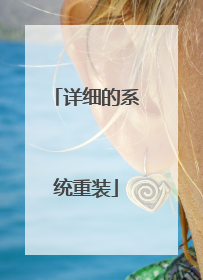
如何安装win7系统
硬盘安装win7。 一、下载 Windows7原版光盘镜像。二、 将 Windows7 原版镜像解压到 C区外任何一个分区根目录。三、下载硬盘安装器 NT6 HDD Installe 存放于 之前存放win7安装文件的盘符的 根目录 ,也就是和win7的安装文件放到一起 。四、运行 nt6 hdd Installe , 会出现下面的窗口,如果您现在的系统是XP可以选择1,如果是vista或者win7选择2 (nt6 也会根据系统进行推荐), 选择后按回车 确认。五、 重新启动 PC进行安装。六、 在启动过程中会出现启动项选择菜单,这时选择nt6 hdd Installer mode 1选项:以后的安装和光盘安装完全相同。特别提醒在出现询问“进行何种类型的安装”的时候要选择“自定义安装”。在出现询问“你讲Windows安装在何处”时,选择安装系统的分区后, 这里选择右下角的 驱动 器选项(高级)格式化所选分区。U盘安装Windows7一、制作启动U盘(一)、用微软工具制作直接安装window7原版镜像启动U盘1。下载、安装、运行Windows 7 USB DVD Download Tool;2。点击“Browser”选择安装的Windows 7光盘镜像(ISO);3。选择使用“USB device”模式;4。将已经格式化的“U盘”(注:4G及其以上)插入USB 接口;5。点击“Begin Copying”执行光盘镜像文件复制。(二)用软碟通(UitraISO)制作window7原版镜像启动光盘1、下载、安装软碟通;2、插入U盘(不小于4G);3、运行软碟通,点击“文件”菜单下的“打开”按钮,打开已准备好的ISO镜像文件;4、点击菜单栏里的“启动”菜单下的“写入硬盘映像”命令,打开“写入硬盘映像”对话框;5、选择U盘启动方式,点击写入即可。二、用U盘安装原版window7系统(一)、把计算机启动方式设置成首选对应的U盘启动方式,直接启动计算机,即与光盘安装一样运行。(二)在PE下安装window7原版镜像1、把WINDOWS7的ISO镜像解压到D:win7...。(win7文件夹也可以不建)2.进入PE,格式化C盘为NTFS。3.从D:win7提取boot和bootmgr这两个文件到C盘根目录。再从D:win7sources提取boot.wim和install.wim这两个文件到C:sources。4.在PE中运行cmd,输入“c:ootootsect.exe /nt60 c:”(注意exe和/及nt60和c:之间有空格),回车后看到提示successful即成功了! 然后拔出U盘,重起电脑。5.出现安装界面,点左下角“修复计算机(Repair Your computer,不要点“现在安装”)”进入系统恢复选项,选最后一项“command prompt”,进入DOS窗口。6.进入DOS后,输入“D:win7sourcessetup”,回车,进入系统的正常安装。 7.当看到询问你是何种类型的安装时,选择自定义(高级),并选择格式化C盘,以后的安装即自动完成。
方法/步骤 1win7原版镜像安装步骤如下,或使用“专注于win7”的纯净系统使用解压工具把win7原版镜像文件解压到C盘之外的分区,比如D盘,然后选择点击setup.exe进行下一步怎么安装原版Win7系统教程22、打开安装向导,点击“现在安装”怎么安装原版Win7系统教程33、提示“安装程序正在启动”怎么安装原版Win7系统教程44、选择“不获取最新安装更新”怎么安装原版Win7系统教程55、选择“我接受”,然后下一步怎么安装原版Win7系统教程66、安装类型选择 “自定义(高级)”怎么安装原版Win7系统教程77、在弹出的安装盘符界面,点击“C盘”,然后点击“下一步”PS:点击其他盘符将会把系统安装在其他盘(做双系统的可参考)怎么安装原版Win7系统教程8、转到这个界面,开始执行win7原版镜像安装过程 , 期间计算机会自动重启多次,不需要人为的操作(可以先玩一会手机,看个视频什么的)怎么安装原版Win7系统教程怎么安装原版Win7系统教程怎么安装原版Win7系统教程怎么安装原版Win7系统教程怎么安装原版Win7系统教程怎么安装原版Win7系统教程怎么安装原版Win7系统教程怎么安装原版Win7系统教程9、安装重启完成后,进入系统配置过程,只需要看清楚默认的设置没有错便下一步怎么安装原版Win7系统教程10、完成后进入设置界面,输入用户名和计算机名称,点击“下一步”怎么安装原版Win7系统教程11、设置计算机登录密码(此项可不设置),点击“下一步”怎么安装原版Win7系统教程12、设置Windows,选择以后询问我(A)怎么安装原版Win7系统教程13、设置时间和日期(默认为当日北京时间),点击“下一步”怎么安装原版Win7系统教程14、然后根据自行的需要来设置自己的网络怎么安装原版Win7系统教程15、紧接着会提示“正在完成您的设置”→"欢迎"→“正在准备桌面”,稍等片刻后便会进入win7界面,然后你可以进行一些个性化设置。怎么安装原版Win7系统教程怎么安装原版Win7系统教程怎么安装原版Win7系统教程16、进入系统之后, 桌面是空的! 我们可以把图标调出来。右键点击桌面 - 个性化 - 更改桌面图标! 然后在挑选出你要显示桌面的图标即可怎么安装原版Win7系统教程 17、最后,右键“我的电脑”→“属性”查看电脑基本信息,需要进行手动的激活(激活请自行百度一下下)
安装win7系统方法如下: 一、制作启动U盘(一)、用微软工具制作直接安装win7启动U盘1、下载、安装、运行win7旗舰版 USB DVD Download Tool;2、点击“Browser”选择安装的Windows 7光盘镜像(ISO);3、选择使用“USB device”模式;4、将已经格式化的“U盘”(注:4G及其以上)插入USB 接口;5、点击“Begin Copying”执行光盘镜像文件复制。二、用U盘安装原版window7系统(一)、把计算机启动方式设置成首选对应的U盘启动方式,直接启动计算机,即与光盘安装一样运行。(二)在PE下安装window7原版镜像1、把WINDOWS7的ISO镜像解压到D:win7...。(win7文件夹也可以不建)2.进入PE,格式化C盘为NTFS。3.从D:win7提取boot和bootmgr这两个文件到C盘根目录。再从D:win7sources提取boot.wim和install.wim这两个文件到C:sources。4.在PE中运行cmd,输入“c:bootbootsect.exe /nt60 c:”(注意exe和/及nt60和c:之间有空格),回车后看到提示successful即成功了!然后拔出U盘,重起电脑。5.出现安装界面,点左下角“修复计算机(Repair Your computer,不要点“现在安装”)”进入系统恢复选项,选最后一项“command prompt”,进入DOS窗口。6.进入DOS后,输入“D:win7sourcessetup”,回车,进入系统的正常安装。 7.当看到询问你是何种类型的安装时,选择自定义(高级),并选择格式化C盘,以后的安装即自动完成。
这样的情况,安装win7系统,可以通过在线安装,就是硬盘安装,也可以通过系统光盘或是制作的U盘启动盘来安装系统,这样就可以安装成功了
如果你的电脑有光驱,你可以用光盘去安装win7系统。如果没有光驱,你可以用U启动盘去安装win7系统。
方法/步骤 1win7原版镜像安装步骤如下,或使用“专注于win7”的纯净系统使用解压工具把win7原版镜像文件解压到C盘之外的分区,比如D盘,然后选择点击setup.exe进行下一步怎么安装原版Win7系统教程22、打开安装向导,点击“现在安装”怎么安装原版Win7系统教程33、提示“安装程序正在启动”怎么安装原版Win7系统教程44、选择“不获取最新安装更新”怎么安装原版Win7系统教程55、选择“我接受”,然后下一步怎么安装原版Win7系统教程66、安装类型选择 “自定义(高级)”怎么安装原版Win7系统教程77、在弹出的安装盘符界面,点击“C盘”,然后点击“下一步”PS:点击其他盘符将会把系统安装在其他盘(做双系统的可参考)怎么安装原版Win7系统教程8、转到这个界面,开始执行win7原版镜像安装过程 , 期间计算机会自动重启多次,不需要人为的操作(可以先玩一会手机,看个视频什么的)怎么安装原版Win7系统教程怎么安装原版Win7系统教程怎么安装原版Win7系统教程怎么安装原版Win7系统教程怎么安装原版Win7系统教程怎么安装原版Win7系统教程怎么安装原版Win7系统教程怎么安装原版Win7系统教程9、安装重启完成后,进入系统配置过程,只需要看清楚默认的设置没有错便下一步怎么安装原版Win7系统教程10、完成后进入设置界面,输入用户名和计算机名称,点击“下一步”怎么安装原版Win7系统教程11、设置计算机登录密码(此项可不设置),点击“下一步”怎么安装原版Win7系统教程12、设置Windows,选择以后询问我(A)怎么安装原版Win7系统教程13、设置时间和日期(默认为当日北京时间),点击“下一步”怎么安装原版Win7系统教程14、然后根据自行的需要来设置自己的网络怎么安装原版Win7系统教程15、紧接着会提示“正在完成您的设置”→"欢迎"→“正在准备桌面”,稍等片刻后便会进入win7界面,然后你可以进行一些个性化设置。怎么安装原版Win7系统教程怎么安装原版Win7系统教程怎么安装原版Win7系统教程16、进入系统之后, 桌面是空的! 我们可以把图标调出来。右键点击桌面 - 个性化 - 更改桌面图标! 然后在挑选出你要显示桌面的图标即可怎么安装原版Win7系统教程 17、最后,右键“我的电脑”→“属性”查看电脑基本信息,需要进行手动的激活(激活请自行百度一下下)
安装win7系统方法如下: 一、制作启动U盘(一)、用微软工具制作直接安装win7启动U盘1、下载、安装、运行win7旗舰版 USB DVD Download Tool;2、点击“Browser”选择安装的Windows 7光盘镜像(ISO);3、选择使用“USB device”模式;4、将已经格式化的“U盘”(注:4G及其以上)插入USB 接口;5、点击“Begin Copying”执行光盘镜像文件复制。二、用U盘安装原版window7系统(一)、把计算机启动方式设置成首选对应的U盘启动方式,直接启动计算机,即与光盘安装一样运行。(二)在PE下安装window7原版镜像1、把WINDOWS7的ISO镜像解压到D:win7...。(win7文件夹也可以不建)2.进入PE,格式化C盘为NTFS。3.从D:win7提取boot和bootmgr这两个文件到C盘根目录。再从D:win7sources提取boot.wim和install.wim这两个文件到C:sources。4.在PE中运行cmd,输入“c:bootbootsect.exe /nt60 c:”(注意exe和/及nt60和c:之间有空格),回车后看到提示successful即成功了!然后拔出U盘,重起电脑。5.出现安装界面,点左下角“修复计算机(Repair Your computer,不要点“现在安装”)”进入系统恢复选项,选最后一项“command prompt”,进入DOS窗口。6.进入DOS后,输入“D:win7sourcessetup”,回车,进入系统的正常安装。 7.当看到询问你是何种类型的安装时,选择自定义(高级),并选择格式化C盘,以后的安装即自动完成。
这样的情况,安装win7系统,可以通过在线安装,就是硬盘安装,也可以通过系统光盘或是制作的U盘启动盘来安装系统,这样就可以安装成功了
如果你的电脑有光驱,你可以用光盘去安装win7系统。如果没有光驱,你可以用U启动盘去安装win7系统。

win7怎么装系统
方法/步骤 1win7原版镜像安装步骤如下,或使用“专注于win7”的纯净系统使用解压工具把win7原版镜像文件解压到C盘之外的分区,比如D盘,然后选择点击setup.exe进行下一步怎么安装原版Win7系统教程22、打开安装向导,点击“现在安装”怎么安装原版Win7系统教程33、提示“安装程序正在启动”怎么安装原版Win7系统教程44、选择“不获取最新安装更新”怎么安装原版Win7系统教程55、选择“我接受”,然后下一步怎么安装原版Win7系统教程66、安装类型选择 “自定义(高级)”怎么安装原版Win7系统教程77、在弹出的安装盘符界面,点击“C盘”,然后点击“下一步”PS:点击其他盘符将会把系统安装在其他盘(做双系统的可参考)怎么安装原版Win7系统教程8、转到这个界面,开始执行win7原版镜像安装过程 , 期间计算机会自动重启多次,不需要人为的操作(可以先玩一会手机,看个视频什么的)怎么安装原版Win7系统教程怎么安装原版Win7系统教程怎么安装原版Win7系统教程怎么安装原版Win7系统教程怎么安装原版Win7系统教程怎么安装原版Win7系统教程怎么安装原版Win7系统教程怎么安装原版Win7系统教程9、安装重启完成后,进入系统配置过程,只需要看清楚默认的设置没有错便下一步怎么安装原版Win7系统教程10、完成后进入设置界面,输入用户名和计算机名称,点击“下一步”怎么安装原版Win7系统教程11、设置计算机登录密码(此项可不设置),点击“下一步”怎么安装原版Win7系统教程12、设置Windows,选择以后询问我(A)怎么安装原版Win7系统教程13、设置时间和日期(默认为当日北京时间),点击“下一步”怎么安装原版Win7系统教程14、然后根据自行的需要来设置自己的网络怎么安装原版Win7系统教程15、紧接着会提示“正在完成您的设置”→"欢迎"→“正在准备桌面”,稍等片刻后便会进入win7界面,然后你可以进行一些个性化设置。怎么安装原版Win7系统教程怎么安装原版Win7系统教程怎么安装原版Win7系统教程16、进入系统之后, 桌面是空的! 我们可以把图标调出来。右键点击桌面 - 个性化 - 更改桌面图标! 然后在挑选出你要显示桌面的图标即可怎么安装原版Win7系统教程17、最后,右键“我的电脑”→“属性”查看电脑基本信息,需要进行手动的激活(激活请自行百度一下下) 怎么安装原版Win7系统教程
我是这样做的,就是到网上去找一个U盘装机系统教程,然后先下载一个旗舰版的WIN 7系统,可以拷贝在除C盘以外的其他盘弗里,在通过U盘的PE系统引导安装就可以了,其实非常简单的做过一遍就OK
我是这样做的,就是到网上去找一个U盘装机系统教程,然后先下载一个旗舰版的WIN 7系统,可以拷贝在除C盘以外的其他盘弗里,在通过U盘的PE系统引导安装就可以了,其实非常简单的做过一遍就OK

windows原版系统怎么安装?
工具: windows原版操作系统; 安装步骤: 以windows7操作系统为例 1、将windows7原版操作系统解压至D盘; 2、打开解压的windows7文件夹,然后选择点击setup.exe进行下一步; 3、打开安装向导,点击“现在安装”; 4、安装程序提示“安装程序正在启动”; 5、选择“不获取最新安装更新”; 6、选择“我接受许可条款”,然后点击下一步; 7、选择安装类型 “自定义(高级)”; 8、在弹出的安装盘符界面,点击“C盘”,然后点击“下一步”; 9、系统安装程序进入自动安装过程,耐心等待安装完成; 10、系统程序释放完成,等待自动重启电脑; 11、重启后进入安装设置界面,选择国家、时间和键盘布局; 12、然后输入用户名和计算机名称; 13、设置计算机登录密码; 14、设置Windows,选择以后询问我(A); 15、设置时间和日期(默认为当日北京时间); 16、设置网络类型,可根据自己网络进行选择; 17、设置完成,准备进入系统桌面;此时windows7原版操作系统安装完成。
以光盘安装例光盘光盘启动后,会出现一个确认光盘启动的屏幕,上面将出现一行英文“Press any key to boot from CD orDVD......”(意为请按任意键从光盘启动)。此时要注意,DVD后边的小点不只是省略号,而是计时器。小圆点数量会每隔一秒增加一个,如果6个小圆点都出现了还没在键盘上按任何键,光盘启动会取消。按任意键启动后,系统会加载各种所需文件,在此之后会进入安装程序界面,此时点击下一步继续点击“现在安装”开始安装过程耐心等待安装程序启动,一会儿就好在窗口左下角勾选“我接受许可条款”,然后点击下一步继续选择安装类型,因为现在是全新安装Win7系统,所以选第二项“自定义(高级)”,然后点击下一步继续选择安装位置,如果当前电脑没有其他系统,选择序号尽量靠前的任意一个可用空间大于20GB的分区;如果您想安装双系统,请避开已有的系统分区,然后选择序号尽量靠前的任意一个可用空间大于20GB的分区;如果您要覆盖已有系统,请确保已有系统分区剩余空间大于20GB;然后点击下一步继续(如果不确定被安装分区内的已有文件是否有用,请不要轻易执行“驱动器高级选项”中的“删除”和“格式化”等操作)现在正式开始安装,从现在开始到安装结束的20分钟左右时间(根据您电脑配置情况而定)里,您不必操作,耐心等待即可复制文件后,系统需要重启,可以点击右下角“立即重新启动”,也可以不必管,10秒倒计时后自动重启第一次重启后的开机动画此时仍不需要操作,继续耐心等待,稍后再次自动重启第二次重启的开机动画经过一段时间的等待后,此时安装进入最后阶段。请输入一个用户名,然后点击下一步继续设置登录密码,如果不需要可直接点击下一步继续输入产品密钥,用来激活Win7。如果不想现在输入,可以先点击下一步继续设置更新方式,建议选择第一项,以便系统得到及时的更新,确保系统安全设置当前时间,如果没问题的话,点击下一步继续如果电脑能上网,此时请选择网络类型。如果是个人的电脑,或是家用电脑,请选择第一项“家庭网络”;如果是在工作单位,则选择第二项;如果上述情况都不是,请选择第三项完成设置后,安装完成,进入Win7系统
按照下面方法操作: 第一,制作启动u盘。以大白菜U盘系统为例说明。还有深度U盘系统等等。在别的电脑下载安装大白菜u盘系统,然后把u盘插入电脑,按照提示,选择插入的U盘,确定,开始制作,完成后,取下u盘。第二,下载系统安装包。网页搜索下载原版系统(下载后文件就是ISO文件)等等到d或者e盘。使用迅雷下载,速度快。下载后,右击,解压缩,复制解压出来文件夹,到u盘。把文件夹改名原版。第三,安装恢复系统。把u盘插入到要安装系统的电脑,开机,一直不停的按f12,然后择u盘驱动。 启动后正常后,运行原版中的安装程序,就可以了。
下载微软原版的系统镜像,可以到msdn.itellyou.cn这个网站下载。用虚拟光驱软件加载刚刚下载的系统ISO镜像文件。打开我的电脑,双击刚刚加载成功的虚拟光盘,电脑开启了自动运行的话就自动进入安装界面了。没开启自动运行的话,要手动打开虚拟光盘根目录下的setup.exe进入安装界面。后面的就是常规安装了,一路'下一步"就行了。
我一般习惯U盘安装,比较方便```把下载的系统镜像解压到非系统分区,然后在BIOS里设置第一启动项为USB启动,插上启动U盘,重启后就进入PE了,找到你解压的系统文件,双击setup.exe,就进入系统安装了```或者现在有很多PE自带系统安装工具的,点开后按照提示操作也可以的```
以光盘安装例光盘光盘启动后,会出现一个确认光盘启动的屏幕,上面将出现一行英文“Press any key to boot from CD orDVD......”(意为请按任意键从光盘启动)。此时要注意,DVD后边的小点不只是省略号,而是计时器。小圆点数量会每隔一秒增加一个,如果6个小圆点都出现了还没在键盘上按任何键,光盘启动会取消。按任意键启动后,系统会加载各种所需文件,在此之后会进入安装程序界面,此时点击下一步继续点击“现在安装”开始安装过程耐心等待安装程序启动,一会儿就好在窗口左下角勾选“我接受许可条款”,然后点击下一步继续选择安装类型,因为现在是全新安装Win7系统,所以选第二项“自定义(高级)”,然后点击下一步继续选择安装位置,如果当前电脑没有其他系统,选择序号尽量靠前的任意一个可用空间大于20GB的分区;如果您想安装双系统,请避开已有的系统分区,然后选择序号尽量靠前的任意一个可用空间大于20GB的分区;如果您要覆盖已有系统,请确保已有系统分区剩余空间大于20GB;然后点击下一步继续(如果不确定被安装分区内的已有文件是否有用,请不要轻易执行“驱动器高级选项”中的“删除”和“格式化”等操作)现在正式开始安装,从现在开始到安装结束的20分钟左右时间(根据您电脑配置情况而定)里,您不必操作,耐心等待即可复制文件后,系统需要重启,可以点击右下角“立即重新启动”,也可以不必管,10秒倒计时后自动重启第一次重启后的开机动画此时仍不需要操作,继续耐心等待,稍后再次自动重启第二次重启的开机动画经过一段时间的等待后,此时安装进入最后阶段。请输入一个用户名,然后点击下一步继续设置登录密码,如果不需要可直接点击下一步继续输入产品密钥,用来激活Win7。如果不想现在输入,可以先点击下一步继续设置更新方式,建议选择第一项,以便系统得到及时的更新,确保系统安全设置当前时间,如果没问题的话,点击下一步继续如果电脑能上网,此时请选择网络类型。如果是个人的电脑,或是家用电脑,请选择第一项“家庭网络”;如果是在工作单位,则选择第二项;如果上述情况都不是,请选择第三项完成设置后,安装完成,进入Win7系统
按照下面方法操作: 第一,制作启动u盘。以大白菜U盘系统为例说明。还有深度U盘系统等等。在别的电脑下载安装大白菜u盘系统,然后把u盘插入电脑,按照提示,选择插入的U盘,确定,开始制作,完成后,取下u盘。第二,下载系统安装包。网页搜索下载原版系统(下载后文件就是ISO文件)等等到d或者e盘。使用迅雷下载,速度快。下载后,右击,解压缩,复制解压出来文件夹,到u盘。把文件夹改名原版。第三,安装恢复系统。把u盘插入到要安装系统的电脑,开机,一直不停的按f12,然后择u盘驱动。 启动后正常后,运行原版中的安装程序,就可以了。
下载微软原版的系统镜像,可以到msdn.itellyou.cn这个网站下载。用虚拟光驱软件加载刚刚下载的系统ISO镜像文件。打开我的电脑,双击刚刚加载成功的虚拟光盘,电脑开启了自动运行的话就自动进入安装界面了。没开启自动运行的话,要手动打开虚拟光盘根目录下的setup.exe进入安装界面。后面的就是常规安装了,一路'下一步"就行了。
我一般习惯U盘安装,比较方便```把下载的系统镜像解压到非系统分区,然后在BIOS里设置第一启动项为USB启动,插上启动U盘,重启后就进入PE了,找到你解压的系统文件,双击setup.exe,就进入系统安装了```或者现在有很多PE自带系统安装工具的,点开后按照提示操作也可以的```

